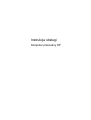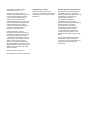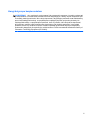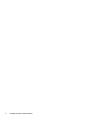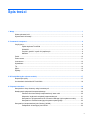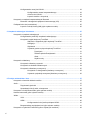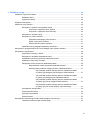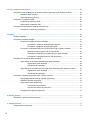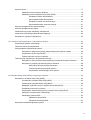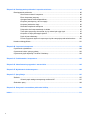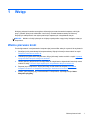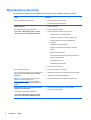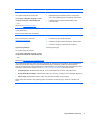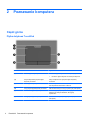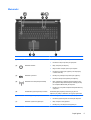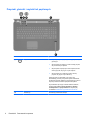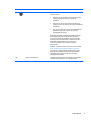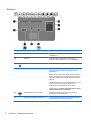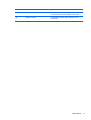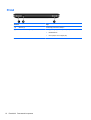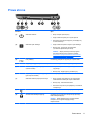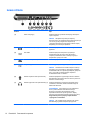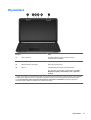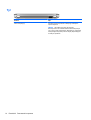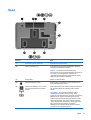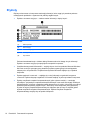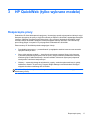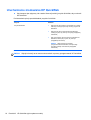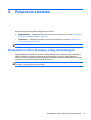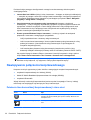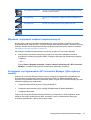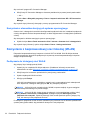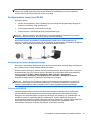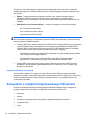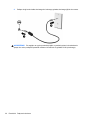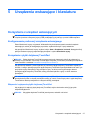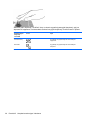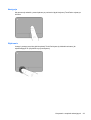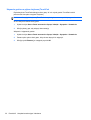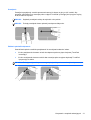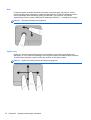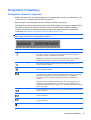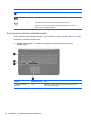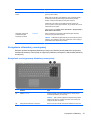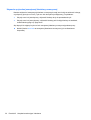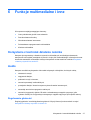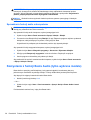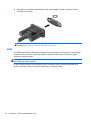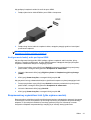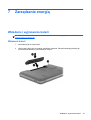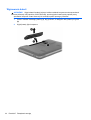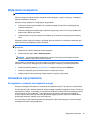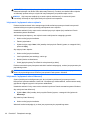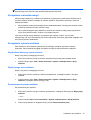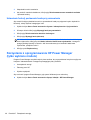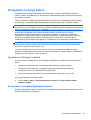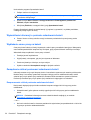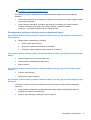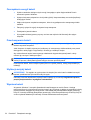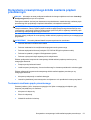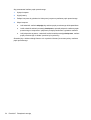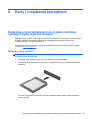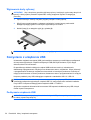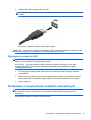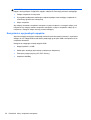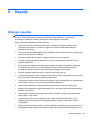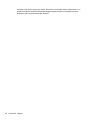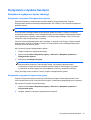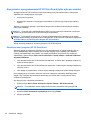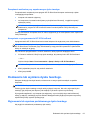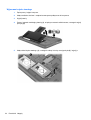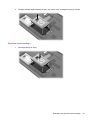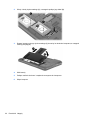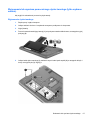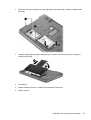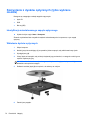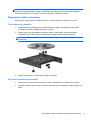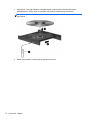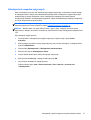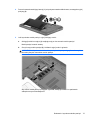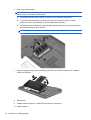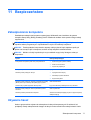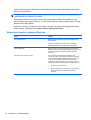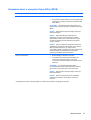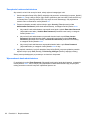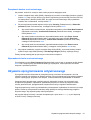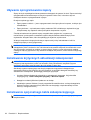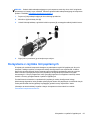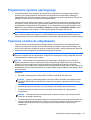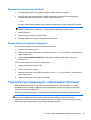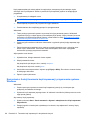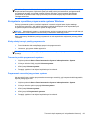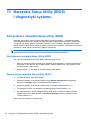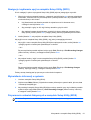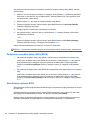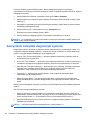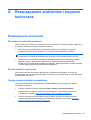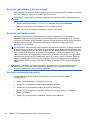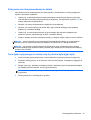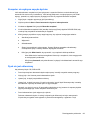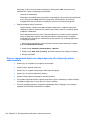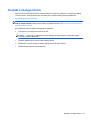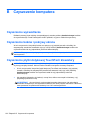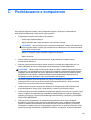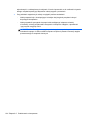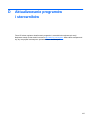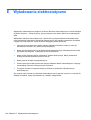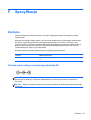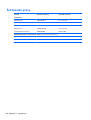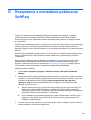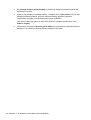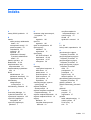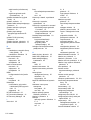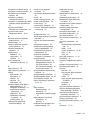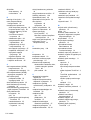Instrukcja obsługi
Komputer przenośny HP

© Copyright 2011 Hewlett-Packard
Development Company, L.P.
Bluetooth jest znakiem towarowym
należącym do jego właściciela i używanym
przez firmę Hewlett-Packard Company
w ramach licencji. Intel jest znakiem
towarowym firmy Intel Corporation
w Stanach Zjednoczonych i innych krajach.
Microsoft i Windows są zarejestrowanymi
w Stanach Zjednoczonych znakami
towarowymi firmy Microsoft Corporation.
Logo SD jest znakiem towarowym
należącym do jego właściciela.
Informacje zawarte w niniejszym
dokumencie mogą zostać zmienione bez
powiadomienia. Jedyne warunki gwarancji
na produkty i usługi firmy HP są ujęte
w odpowiednich informacjach o gwarancji
towarzyszących tym produktom i usługom.
Żadne z podanych tu informacji nie
powinny być uznawane za jakiekolwiek
gwarancje dodatkowe. Firma HP nie ponosi
odpowiedzialności za błędy techniczne lub
wydawnicze ani pominięcia, jakie mogą
wystąpić w tekście.
Wydanie pierwsze: sierpień 2011
Numer katalogowy dokumentu: 657628-241
Uwagi dotyczące produktu
Niniejsza instrukcja opisuje funkcje
występujące w większości modeli. Niektóre
z funkcji mogą być niedostępne w danym
komputerze.
Warunki użytkowania oprogramowania
Instalowanie, kopiowanie lub pobieranie
preinstalowanego na tym komputerze
produktu programowego bądź używanie go
w jakikolwiek inny sposób oznacza
wyrażenie zgody na objęcie
zobowiązaniami wynikającymi
z postanowień Umowy Licencyjnej
Użytkownika Oprogramowania HP (EULA).
Jeżeli użytkownik nie akceptuje
postanowień tej umowy, jedynym
rozwiązaniem jest zwrócenie całego
nieużywanego produktu (sprzętu
i oprogramowania) w miejscu zakupu
w ciągu 14 dni od daty zakupu w celu
odzyskania pełnej kwoty wydanej na jego
zakup.
Aby uzyskać dalsze informacje lub aby
zażądać zwrotu zapłaty za komputer
w pełnej kwocie, należy skontaktować się
z lokalnym punktem sprzedaży (ze
sprzedawcą).

Uwagi dotyczące bezpieczeństwa
OSTRZEŻENIE! Aby zmniejszyć ryzyko oparzeń lub przegrzania komputera, nie należy umieszczać
go bezpośrednio na kolanach ani blokować otworów wentylacyjnych. Należy używać komputera tylko
na twardej, płaskiej powierzchni. Nie należy dopuszczać, aby przepływ powietrza został zablokowany
przez inną twardą powierzchnię, na przykład przez znajdującą się obok opcjonalną drukarkę, lub
miękką powierzchnię, na przykład przez poduszki, koce czy ubranie. Nie należy także dopuszczać,
aby pracujący zasilacz prądu przemiennego dotykał skóry lub miękkiej powierzchni, na przykład
poduszek, koców czy ubrania. Komputer i zasilacz spełniają ograniczenia dotyczące temperatury
powierzchni dostępnych dla użytkownika, zdefiniowane w normie International Standard for Safety of
Information Technology Equipment (IEC 60950).
iii

iv Uwagi dotyczące bezpieczeństwa

Spis treści
1 Wstęp ............................................................................................................................................................... 1
Ważne pierwsze kroki .......................................................................................................................... 1
Wyszukiwanie informacji ...................................................................................................................... 2
2 Poznawanie komputera .................................................................................................................................. 4
Część górna ......................................................................................................................................... 4
Płytka dotykowa TouchPad ................................................................................................. 4
Wskaźniki ............................................................................................................................. 5
Przyciski, głośniki i czytnik linii papilarnych ......................................................................... 6
Klawisze ............................................................................................................................... 8
Przód .................................................................................................................................................. 10
Prawa strona ...................................................................................................................................... 11
Lewa strona ........................................................................................................................................ 12
Wyświetlacz ........................................................................................................................................ 13
Tył ....................................................................................................................................................... 14
Spód ................................................................................................................................................... 15
Etykiety ............................................................................................................................................... 16
3 HP QuickWeb (tylko wybrane modele) ....................................................................................................... 17
Rozpoczęcie pracy ............................................................................................................................. 17
Uruchamianie środowiska HP QuickWeb ........................................................................................... 18
4 Połączenia sieciowe ..................................................................................................................................... 19
Korzystanie z oferty dostawcy usług internetowych ........................................................................... 19
Nawiązywanie połączenia bezprzewodowego ................................................................................... 20
Położenie ikon komunikacji bezprzewodowej i stanu sieci ................................................ 20
Włączanie i wyłączanie urządzeń bezprzewodowych ....................................................... 21
Korzystanie z oprogramowania HP Connection Manager (tylko wybrane modele) ........... 21
Korzystanie z elementów sterujących systemu operacyjnego ........................................... 22
Korzystanie z bezprzewodowej sieci lokalnej (WLAN) ....................................................................... 22
Podłączanie do istniejącej sieci WLAN .............................................................................. 22
v

Konfigurowanie nowej sieci WLAN .................................................................................... 23
Konfigurowanie routera bezprzewodowego ...................................................... 23
Ochrona sieci WLAN ......................................................................................... 23
Łączenie mobilne z inną siecią ......................................................................... 24
Korzystanie z urządzeń bezprzewodowych Bluetooth ....................................................................... 24
Bluetooth i udostępnianie połączenia internetowego (ICS) ............................................... 25
Podłączanie do sieci przewodowej ..................................................................................................... 25
Łączenie z siecią lokalną (LAN) (tylko wybrane modele) .................................................. 25
5 Urządzenia wskazujące i klawiatura ............................................................................................................ 27
Korzystanie z urządzeń wskazujących ............................................................................................... 27
Konfigurowanie preferencji urządzenia wskazującego ...................................................... 27
Korzystanie z płytki dotykowej TouchPad .......................................................................... 27
Włączanie i wyłączanie płytki dotykowej TouchPad .......................................... 27
Nawigacja .......................................................................................................... 29
Wybieranie ........................................................................................................ 29
Używanie gestów na płytce dotykowej TouchPad ............................................ 30
Przewijanie ....................................................................................... 31
Zbliżanie palców/Powiększanie ........................................................ 31
Obrót ................................................................................................. 32
Szybkie ruchy ................................................................................... 32
Korzystanie z klawiatury ..................................................................................................................... 33
Korzystanie z klawiszy czynności ...................................................................................... 33
Korzystanie ze skrótów klawiaturowych ............................................................................ 34
Korzystanie z klawiatury numerycznej ............................................................................... 35
Korzystanie ze zintegrowanej klawiatury numerycznej ..................................... 35
Używanie opcjonalnej zewnętrznej klawiatury numerycznej ............................. 36
6 Funkcje multimedialne i inne ....................................................................................................................... 37
Korzystanie z kontrolek działania nośnika .......................................................................................... 37
Audio .................................................................................................................................................. 37
Regulowanie głośności ...................................................................................................... 37
Sprawdzanie funkcji audio w komputerze .......................................................................... 38
Korzystanie z funkcji Beats Audio (tylko wybrane modele) ................................................................ 38
Kamera internetowa (tylko wybrane modele) ..................................................................................... 39
Wideo .........................................................................................................................
........................ 39
VGA ................................................................................................................................... 39
HDMI .................................................................................................................................. 40
Konfigurowanie funkcji audio pod kątem HDMI ................................................ 41
Bezprzewodowy wyświetlacz Intel (tylko wybrane modele) ............................................... 41
Korzystanie z CyberLink PowerDVD (tylko w wybranych modelach) ................................................. 42
vi

7 Zarządzanie energią ...................................................................................................................................... 43
Wkładanie i wyjmowanie baterii ......................................................................................................... 43
Wkładanie baterii ............................................................................................................... 43
Wyjmowanie baterii ............................................................................................................ 44
Wyłączanie komputera ....................................................................................................................... 45
Ustawianie opcji zasilania .................................................................................................................. 45
Korzystanie z ustawień oszczędzania energii ................................................................... 45
Inicjowanie i wyłączanie stanu uśpienia ............................................................ 46
Inicjowanie i wyłączanie stanu hibernacji .......................................................... 46
Korzystanie z miernika energii ........................................................................................... 47
Korzystanie z planów zasilania .......................................................................................... 47
Wyświetlanie bieżącego planu zasilania ........................................................... 47
Wybór innego planu zasilania ........................................................................... 47
Dostosowywanie planów zasilania .................................................................... 47
Ustawianie funkcji podawania hasła przy wznowieniu ....................................................... 48
Korzystanie z oprogramowania HP Power Manager (tylko wybrane modele) ................................... 48
Korzystanie z energii baterii ............................................................................................................... 49
Uzyskiwanie informacji o baterii ......................................................................................... 49
Korzystanie z narzędzia Sprawdzanie baterii .................................................................... 49
Wyświetlanie informacji o poziomie naładowania baterii ................................................... 50
Wydłużanie czasu pracy na baterii .................................................................................... 50
Zarządzanie niskimi poziomami naładowania baterii ......................................................... 50
Rozpoznawanie niskich poziomów naładowania baterii ................................... 50
Rozwiązywanie problemu niskiego poziomu naładowania baterii ..................... 51
Aby rozwiązać problem niskiego poziomu naładowania baterii
w sytuacji, gdy dostępne jest zewnętrzne źródło zasilania ............... 51
Aby rozwiązać problem niskiego poziomu naładowania baterii
w sytuacji, gdy dost
ępna jest naładowana bateria ........................... 51
Aby rozwiązać problem niskiego poziomu naładowania baterii
w sytuacji, gdy nie są dostępne źródła zasilania .............................. 51
Aby rozwiązać problem niskiego poziomu naładowania baterii
w sytuacji, gdy nie można wyłączyć trybu Hibernacja ...................... 51
Oszczędzanie energii baterii .............................................................................................. 52
Przechowywanie baterii ..................................................................................................... 52
Utylizacja zużytej baterii .................................................................................................... 52
Wymiana baterii ................................................................................................................. 52
Korzystanie z zewnętrznego źródła zasilania prądem przemiennym ................................................. 53
Testowanie zasilacza prądu przemiennego ....................................................................... 53
vii

8 Karty i urządzenia zewnętrzne ..................................................................................................................... 55
Korzystanie z kart wkładanych do gniazda nośników cyfrowych (tylko wybrane modele) ................. 55
Wkładanie karty cyfrowej ................................................................................................... 55
Wyjmowanie karty cyfrowej ............................................................................................... 56
Korzystanie z urządzenia USB ........................................................................................................... 56
Podłączanie urządzenia USB ............................................................................................ 56
Wyjmowanie urządzenia USB ........................................................................................... 57
Korzystanie z opcjonalnych urządzeń zewnętrznych ......................................................................... 57
Korzystanie z opcjonalnych napędów ................................................................................ 58
9 Napędy ........................................................................................................................................................... 59
Obsługa napędów .............................................................................................................................. 59
Korzystanie z dysków twardych ......................................................................................................... 61
Zwiększanie wydajności dysku twardego .......................................................................... 61
Korzystanie z programu Defragmentator dysków ............................................. 61
Korzystanie z programu Oczyszczanie dysku ................................................... 61
Korzystanie z oprogramowania HP 3D DriveGuard (tylko wybrane modele) .................... 62
Określanie stanu programu HP 3D DriveGuard ................................................ 62
Zarządzanie zasilaniem przy zaparkowanym dysku twardym .......................... 63
Korzystanie z oprogramowania HP 3D DriveGuard .......................................... 63
Dodawanie lub wymiana dysku twardego. ......................................................................................... 63
Wyjmowanie lub wymiana podstawowego dysku twardego .............................................. 63
Wyjmowanie dysku twardego ............................................................................ 64
Wymiana dysku twardego ................................................................................. 65
Wyjmowanie lub wymiana pomocniczego dysku twardego (tylko wybrane modele) ......... 67
Wyjmowanie dysku twardego ............................................................................ 67
Wymiana dysku twardego ................................................................................. 68
Korzystanie z dysków optycznych (tylko wybrane modele) ................................................................ 70
Identyfikacja zainstalowanego napędu optycznego ........................................................... 70
Wkładanie dysków optycznych .......................................................................................... 70
Wyjmowanie dysku optycznego ......................................................................................... 71
Taca otwiera się normalnie ............................................................................... 71
Gdy taca nie otwiera się normalnie ................................................................... 71
Udostępnianie napędów optycznych ................................................................................. 73
10 Moduły pamięci ........................................................................................................................................... 74
Dodawanie i wymiana modułów pamięci ............................................................................................ 74
11 Bezpieczeństwo ..........................................................................................................................
................ 77
Zabezpieczanie komputera ................................................................................................................ 77
viii

Używanie haseł .................................................................................................................................. 77
Ustawianie haseł w systemie Windows ............................................................................. 78
Ustawianie haseł w narzędziu Setup Utility (BIOS) ........................................................... 79
Zarządzanie hasłem administratora .................................................................. 80
Wprowadzanie hasła administratora ................................................................. 80
Zarządzanie hasłem uruchomieniowym ............................................................ 81
Wprowadzanie hasła uruchomieniowego .......................................................... 81
Używanie oprogramowania antywirusowego ..................................................................................... 81
Używanie oprogramowania zapory .................................................................................................... 82
Instalowanie krytycznych aktualizacji zabezpieczeń .......................................................................... 82
Instalowanie opcjonalnego kabla zabezpieczającego ........................................................................ 82
Korzystanie z czytnika linii papilarnych .............................................................................................. 83
12 Tworzenie kopii zapasowych i odzyskiwanie danych ............................................................................. 84
Przywracanie systemu operacyjnego ................................................................................................. 85
Tworzenie nośnika do odzyskiwania .................................................................................................. 85
Przeprowadzanie odzyskiwania systemu ........................................................................................... 86
Korzystanie z dedykowanej partycji odzyskiwania (tylko wybrane modele) ...................... 86
Przywracanie za pomocą nośników ................................................................................... 87
Zmiana kolejności rozruchu komputera ............................................................................. 87
Tworzenie kopii zapasowych i odzyskiwanie informacji ..................................................................... 87
Korzystanie z funkcji tworzenia kopii zapasowej i przywracania systemu Windows ......... 88
Korzystanie z punktów przywracania systemu Windows ................................................... 89
Kiedy należy tworzyć punkty przywracania ....................................................... 89
Tworzenie punktu przywracania systemu ......................................................... 89
Przywracanie wcześniejszego stanu systemu .................................................. 89
13 Narzędzia Setup Utility (BIOS) i diagnostyki systemu ............................................................................ 90
Korzystanie z narzędzia Setup Utility (BIOS) ..................................................................................... 90
Uruchamianie narzędzia Setup Utility (BIOS) .................................................................... 90
Zmiana języka narzędzia Setup Utility (BIOS) ................................................................... 90
Nawigacja i wybieranie opcji w narzędziu Setup Utility (BIOS) ......................................... 91
Wyświetlanie informacji o systemie ................................................................................... 91
Przywracanie ustawień fabrycznych w narzędziu Setup Utility (BIOS) ............................. 91
Zamykanie narzędzia Setup Utility (BIOS) ........................................................................ 92
Aktualizacja systemu BIOS ................................................................................................ 92
Sprawdzenie wersji BIOS .................................................................................. 93
Pobieranie aktualizacji BIOS ............................................................................. 93
Korzystanie narzędzia diagnostyki systemu ....................................................................................... 94
ix

Załącznik A Rozwiązywanie problemów i wsparcie techniczne .................................................................. 95
Rozwiązywanie problemów ................................................................................................................ 95
Nie można uruchomić komputera ...................................................................................... 95
Ekran komputera jest pusty ............................................................................................... 95
Oprogramowanie działa nieprawidłowo ............................................................................. 95
Komputer jest włączony, ale nie reaguje ........................................................................... 96
Komputer jest bardzo ciepły .............................................................................................. 96
Nie działa urządzenie zewnętrzne ..................................................................................... 96
Połączenie sieci bezprzewodowej nie działa ..................................................................... 97
Taca dysku optycznego nie otwiera się, by można było wyjąć dysk ................................. 97
Komputer nie wykrywa napędu dysków ............................................................................. 99
Dysk nie jest odtwarzany ................................................................................................... 99
Proces nagrywania dysku nie rozpoczyna się lub zatrzymuje przed zakończeniem ....... 100
Kontakt z obsługą klienta ................................................................................................................. 101
Załącznik B Czyszczenie komputera ............................................................................................................ 102
Czyszczenie wyświetlacza ............................................................................................................... 102
Czyszczenie boków i pokrywy ekranu .............................................................................................. 102
Czyszczenie płytki dotykowej TouchPad i klawiatury ....................................................................... 102
Załącznik C Podróżowanie z komputerem .................................................................................................. 103
Załącznik D Aktualizowanie programów i sterowników ............................................................................. 105
Załącznik E Wyładowania elektrostatyczne ................................................................................................ 106
Załącznik F Specyfikacje ............................................................................................................................... 107
Zasilanie ........................................................................................................................................... 107
Gniazdo prądu stałego zewnętrznego zasilacza HP ....................................................... 107
Ś
rodowisko pracy ............................................................................................................................. 108
Załącznik G Korzystanie z menedżera pobierania SoftPaq ....................................................................... 109
Indeks ............................................................................................................................................................... 111
x

1Wstęp
Niniejszy podręcznik zawiera szczegółowe informacje na temat elementów komputera, takich jak
porty i gniazda. Opisuje też multimedia i inne funkcje. Ponadto dostarcza ważnych informacji
dotyczących zabezpieczeń oraz wykonywania kopii zapasowych i odzyskiwania danych.
UWAGA: Niektóre z funkcji opisanych w niniejszym podręczniku mogą nie być dostępne w danym
komputerze.
Ważne pierwsze kroki
Po skonfigurowaniu i zarejestrowaniu komputera jest jeszcze kilka ważnych czynności do wykonania:
1. Skonfiguruj sieć przewodową lub bezprzewodową. Więcej informacji można znaleźć w części
Połączenia sieciowe na stronie 19.
2. Uaktualnij oprogramowanie antywirusowe. Więcej informacji można znaleźć w części
Używanie
oprogramowania antywirusowego na stronie 81.
3. Utwórz dyski do odzyskiwania lub napęd flash do odzyskiwania. Odpowiednie instrukcje można
znaleźć w sekcji
Tworzenie kopii zapasowych i odzyskiwanie danych na stronie 84.
4. Zapoznaj się z komputerem. Więcej informacji można znaleźć w sekcjach
Poznawanie
komputera na stronie 4 i Urządzenia wskazujące i klawiatura na stronie 27.
5. Zobacz, jakie programy są już zainstalowane na komputerze, wybierając kolejno Start >
Wszystkie programy.
Ważne pierwsze kroki 1

Wyszukiwanie informacji
Na komputerze znajduje się kilka zasobów pomocnych przy wykonywaniu różnych czynności.
Zasób Spis treści
Instrukcje konfigurowania komputera ● Instalacja i konfiguracja komputera
● Poznawanie elementów komputera
Instrukcja obsługi
Aby uzyskać dostęp do tego podręcznika:
Wybierz Start > Wszystkie programy > Pomoc
i wsparcie techniczne HP > Dokumentacja HP.
●
Funkcje komputera
● Funkcje zarządzania energią
● Instrukcje wykonania następujących czynności:
◦
Podłączanie do sieci bezprzewodowej
◦ Korzystanie z klawiatury i urządzeń wskazujących
◦ Sposoby korzystania z funkcji multimedialnych
komputera
◦ Przedłużanie czasu pracy baterii
◦ Wymiana i rozbudowa dysku twardego i modułów
pamięci
◦
Zabezpieczanie komputera
◦ Wykonywanie kopii zapasowej i odzyskiwanie danych
◦
Kontakt z obsługą klienta
◦
Konserwacja komputera
◦ Aktualizacja oprogramowania
● Dane techniczne komputera
Pomoc i obsługa techniczna
Aby uzyskać dostęp do Pomocy i obs
ługi technicznej,
wybierz kolejno opcje Start > Pomoc i obsługa
techniczna.
UWAGA: Aby uzyskać pomoc techniczną dla
danego kraju/regionu, otwórz stronę
http://www.hp.com/support, wybierz kraj/region
i postępuj zgodnie z instrukcjami wyświetlanymi na
ekranie.
●
Informacje o systemie operacyjnym
● Aktualizacje oprogramowania, sterowników i systemu BIOS
● Narzędzia do rozwiązywania problemów
●
Instrukcje kontaktowania się z działem obsługi klienta
Uregulowania prawne, przepisy bezpieczeństwa
i wymagania środowiskowe
Aby uzyskać dostęp do tego podręcznika:
Wybierz Start > Wszystkie programy > Pomoc
i wsparcie techniczne HP > Dokumentacja HP.
●
Informacje dotyczące przepisów i bezpieczeństwa
● Informacje o utylizacji baterii
2Rozdział 1 Wstęp

Zasób Spis treści
Bezpieczeństwo i komfort pracy
Aby uzyskać dostęp do tego podręcznika:
Wybierz Start > Wszystkie programy > Pomoc
i wsparcie techniczne > Dokumentacja HP.
— lub —
otwórz stronę
http://www.hp.com/ergo.
● Poprawne ustawienie stacji roboczej
●
Wskazówki dotyczące właściwej postawy i nawyków przy
pracy, które zwiększają komfort i zmniejszają ryzyko urazów
● Informacje dotyczące bezpieczeństwa elektrycznego
i mechanicznego
Worldwide Telephone Numbers (Międzynarodowe
numery telefoniczne)
Broszura ta jest dostarczana z komputerem.
Numery telefonów działów obsługi klienta HP
Witryna HP
Witryna jest dostępna pod adresem
http://www.hp.com/support.
● Informacje dotyczące obsługi klienta
● Informacje dotyczące zamawiania części
●
Aktualizacje oprogramowania, sterowników i systemu BIOS
● Informacje o dostępnych akcesoriach do komputera
Ograniczona gwarancja*
Aby uzyskać dostęp do gwarancji:
Wybierz Start > Wszystkie programy > Pomoc
i wsparcie techniczne HP > Dokumentacja HP.
— lub —
otwórz stronę
http://www.hp.com/go/orderdocuments.
Informacja gwarancyjna
*Do urządzenia jest dołączona osobna Ograniczona gwarancja HP, która dotyczy tego urządzenia. Jest ona dołączona do
elektronicznych instrukcji obsługi i/lub na płycie CD/DVD dołączonej do urządzenia. W niektórych krajach/regionach
Ograniczona gwarancja HP może być dostarczana w postaci papierowej. Tam, gdzie gwarancja nie jest dołączona w formie
drukowanej, możesz zamówić wydruk na stronie
http://www.hp.com/go/orderdocuments lub pisząc na adres:
● Ameryka Północna: Hewlett-Packard, MS POD, 11311 Chinden Blvd, Boise, ID 83714, Stany Zjednoczone
●
Europa, Bliski Wschód, Afryka: Hewlett-Packard, POD, Via G. Di Vittorio, 9, 20063, Cernusco s/Naviglio (MI), Włochy
● Azja i Pacyfik: Hewlett-Packard, POD, P.O. Box 200, Alexandra Post Office, 911507 Singapur
Należy podać numer produktu, okres gwarancji (podany na etykiecie z numerem seryjnym), swoje imię i nazwisko oraz
adres.
Wyszukiwanie informacji 3

2 Poznawanie komputera
Część górna
Płytka dotykowa TouchPad
Element Opis
(1) Wskaźnik płytki dotykowej TouchPad ● Świeci: płytka dotykowa TouchPad jest wyłączona.
●
Nie świeci: płytka dotykowa TouchPad jest włączona.
(2) Przycisk włączania/wyłączania płytki
dotykowej TouchPad
Służy do włączania lub wyłączania płytki dotykowej
TouchPad.
(3) Obszar płytki dotykowej TouchPad Umożliwia przesuwanie wskaźnika, a także zaznaczanie
oraz aktywowanie elementów na ekranie.
(4) Lewy przycisk płytki dotykowej TouchPad Pełni te same funkcje, co lewy przycisk myszy zewnętrznej.
(5) Podświetlenie płytki dotykowej TouchPad Podświetla płytkę dotykową TouchPad, gdy jest ona
włączona przy słabym oświetleniu, dla wygody
użytkownika.
(6) Prawy przycisk płytki dotykowej TouchPad Pełni te same funkcje, co prawy przycisk myszy
zewnętrznej.
4Rozdział 2 Poznawanie komputera

Wskaźniki
Element Opis
(1) Wskaźnik caps lock
●
Biały: funkcja caps lock jest włączona.
● Nie świeci: funkcja caps lock jest wyłączona.
(2)
Wskaźnik zasilania ● Biały: komputer jest włączony.
● Miga na biało: komputer jest w trybie uśpienia.
●
Nie świeci: komputer jest wyłączony lub znajduje się
w stanie hibernacji.
(3)
Wskaźnik wyciszenia ● Bursztynowy: dźwięk w komputerze jest wyłączony.
●
Nie świeci: dźwięk w komputerze jest włączony.
(4)
Wskaźnik komunikacji bezprzewodowej ● Biały: wbudowane urządzenie bezprzewodowe, takie
jak urządzenie bezprzewodowej sieci lokalnej (WLAN)
lub urządzenie Bluetooth®, jest włączone.
● Bursztynowy: wszystkie urządzenia bezprzewodowe są
wyłączone.
(5) Podświetlenie płytki dotykowej TouchPad Podświetla płytkę dotykową TouchPad, gdy jest ona
włączona przy słabym oświetleniu, dla wygody użytkownika.
(6) Wskaźnik płytki dotykowej TouchPad ● Świeci: płytka dotykowa TouchPad jest wyłączona.
● Nie świeci: płytka dotykowa TouchPad jest włączona.
(7) Wskaźnik czytnika linii papilarnych ● Biały: odczytano linie papilarne.
●
Bursztynowy: nie odczytano linii papilarnych.
Część górna 5

Przyciski, głośniki i czytnik linii papilarnych
Element Opis
(1)
Przycisk zasilania
●
Gdy komputer jest wyłączony, naciśnij przycisk, aby
go włączyć.
● Gdy komputer jest włączony, krótko naciśnij przycisk,
aby uruchomić tryb uśpienia.
● Gdy komputer znajduje się w stanie uśpienia, krótko
naciśnij przycisk, aby wyjść z trybu uśpienia.
●
Gdy komputer jest w hibernacji, krótko naciśnij
przycisk, aby wyjść z trybu hibernacji.
Jeżeli komputer nie odpowiada i nie można użyć
standardowej procedury zamykania systemu Windows®,
naciśnięcie przycisku zasilania i przytrzymanie go przez co
najmniej 5 sekund umożliwia wyłączenie komputera.
Aby dowiedzieć się więcej na temat ustawień zasilania,
wybierz kolejno Start > Panel sterowania > System
i zabezpieczenia > Opcje zasilania lub zapoznaj się
z rozdziałem
Ustawianie opcji zasilania na stronie 45.
(2) Głośniki (2) Umożliwiają odtwarzanie dźwięku.
6Rozdział 2 Poznawanie komputera

Element Opis
(3)
Przycisk QuickWeb Służy do uruchamiania środowiska QuickWeb (tylko
wybrane modele).
● Gdy komputer jest wyłączony lub w stanie hibernacji
naciśnij przycisk, aby otworzyć program HP
QuickWeb.
● Gdy komputer jest w systemie Microsoft Windows,
naciśnij przycisk, aby otworzyć domyślną przeglądarkę
internetową.
● Gdy na komputerze jest uruchomione środowisko HP
QuickWeb, naciśnij ten przycisk, aby otworzyć
przeglądarkę internetową.
Środowisko QuickWeb umożliwia przeglądanie Internetu,
komunikowanie się przez usługę Skype i korzystanie
z innych programów HP QuickWeb. Gdy komputer jest
wyłączony lub w stanie hibernacji, naciśnięcie przycisku
QuickWeb umożliwia dostęp do tych funkcji bez
konieczności czekania na uruchomienie systemu
operacyjnego.
UWAGA: Więcej informacji na ten temat można znaleźć
w
HP QuickWeb (tylko wybrane modele) na stronie 17
oraz w pomocy oprogramowania HP QuickWeb. Jeżeli
komputer nie posiada oprogramowania HP QuickWeb,
naciśnięcie tego przycisku powoduje uruchomienie
przeglądarki internetowej.
(4) Czytnik linii papilarnych Umożliwia logowanie do systemu Windows na podstawie
rozpoznania linii papilarnych, a nie podania hasła.
Część górna 7

Klawisze
Element Opis
(1) Klawisz esc Wyświetla informacje o systemie (po naciśnięciu razem
z klawiszem fn).
(2) Klawisz fn Wykonuje często używane funkcje systemowe po
naciśnięciu razem z klawiszem b, spacją lub klawiszem
esc.
(3)
Klawisz z logo systemu Windows Wyświetla menu Start systemu Windows.
(4) Klawisz b Umożliwia włączenie lub wyłączenie ustawień basów Beats
Audio (tylko wybrane modele) po naciśnięciu razem
z klawiszem fn.
Beats Audio to specjalny profil dźwiękowy, który zapewnia
głęboki, kontrolowany bas przy jednoczesnym zachowaniu
wyraźnego dźwięku. Funkcja Instant Web jest domyślnie
włączona.
Ustawienia tonów niskich można także sprawdzić i zmienić
za pomocą systemu operacyjnego Windows. Aby
sprawdzić lub zmienić właściwości tonów niskich:
Wybierz kolejno opcje Start > Panel sterowania > Sprzęt
i dźwięk > Beats Audio Control Panel.
(5)
Klawisz aplikacji systemu Windows Umożliwia wyświetlanie menu skrótów dla elementu
znajdującego się pod wskaźnikiem.
(6) Zintegrowana klawiatura numeryczna Po aktywacji klawiszy numerycznych, można ich używać
tak jak zewnętrznej klawiatury numerycznej.
8Rozdział 2 Poznawanie komputera

Element Opis
(7) Klawisz num lock Przełącza między funkcjami nawigacyjnymi
i numerycznymi wbudowanej klawiatury numerycznej.
(8) Klawisze czynności Umożliwiają wykonywanie często używanych funkcji
systemowych.
Część górna 9

Przód
Element Opis
(1) Głośniki (2) Umożliwiają odtwarzanie dźwięku.
(2) Gniazdo nośników cyfrowych Obsługuje następujące formaty kart cyfrowych:
● MultiMediaCard
●
Karta pamięci Secure Digital (SD)
10 Rozdział 2 Poznawanie komputera
Strona się ładuje...
Strona się ładuje...
Strona się ładuje...
Strona się ładuje...
Strona się ładuje...
Strona się ładuje...
Strona się ładuje...
Strona się ładuje...
Strona się ładuje...
Strona się ładuje...
Strona się ładuje...
Strona się ładuje...
Strona się ładuje...
Strona się ładuje...
Strona się ładuje...
Strona się ładuje...
Strona się ładuje...
Strona się ładuje...
Strona się ładuje...
Strona się ładuje...
Strona się ładuje...
Strona się ładuje...
Strona się ładuje...
Strona się ładuje...
Strona się ładuje...
Strona się ładuje...
Strona się ładuje...
Strona się ładuje...
Strona się ładuje...
Strona się ładuje...
Strona się ładuje...
Strona się ładuje...
Strona się ładuje...
Strona się ładuje...
Strona się ładuje...
Strona się ładuje...
Strona się ładuje...
Strona się ładuje...
Strona się ładuje...
Strona się ładuje...
Strona się ładuje...
Strona się ładuje...
Strona się ładuje...
Strona się ładuje...
Strona się ładuje...
Strona się ładuje...
Strona się ładuje...
Strona się ładuje...
Strona się ładuje...
Strona się ładuje...
Strona się ładuje...
Strona się ładuje...
Strona się ładuje...
Strona się ładuje...
Strona się ładuje...
Strona się ładuje...
Strona się ładuje...
Strona się ładuje...
Strona się ładuje...
Strona się ładuje...
Strona się ładuje...
Strona się ładuje...
Strona się ładuje...
Strona się ładuje...
Strona się ładuje...
Strona się ładuje...
Strona się ładuje...
Strona się ładuje...
Strona się ładuje...
Strona się ładuje...
Strona się ładuje...
Strona się ładuje...
Strona się ładuje...
Strona się ładuje...
Strona się ładuje...
Strona się ładuje...
Strona się ładuje...
Strona się ładuje...
Strona się ładuje...
Strona się ładuje...
Strona się ładuje...
Strona się ładuje...
Strona się ładuje...
Strona się ładuje...
Strona się ładuje...
Strona się ładuje...
Strona się ładuje...
Strona się ładuje...
Strona się ładuje...
Strona się ładuje...
Strona się ładuje...
Strona się ładuje...
Strona się ładuje...
Strona się ładuje...
Strona się ładuje...
Strona się ładuje...
Strona się ładuje...
Strona się ładuje...
Strona się ładuje...
Strona się ładuje...
Strona się ładuje...
Strona się ładuje...
Strona się ładuje...
Strona się ładuje...
Strona się ładuje...
-
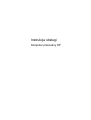 1
1
-
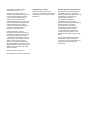 2
2
-
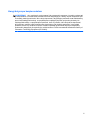 3
3
-
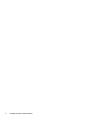 4
4
-
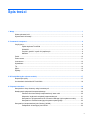 5
5
-
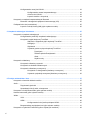 6
6
-
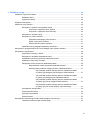 7
7
-
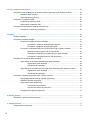 8
8
-
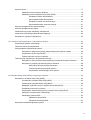 9
9
-
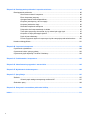 10
10
-
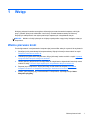 11
11
-
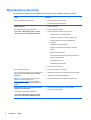 12
12
-
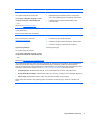 13
13
-
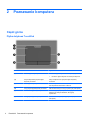 14
14
-
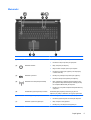 15
15
-
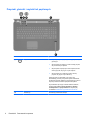 16
16
-
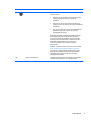 17
17
-
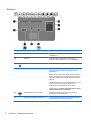 18
18
-
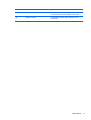 19
19
-
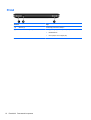 20
20
-
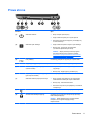 21
21
-
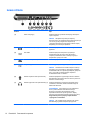 22
22
-
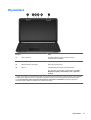 23
23
-
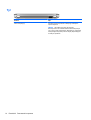 24
24
-
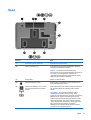 25
25
-
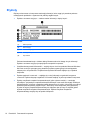 26
26
-
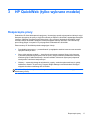 27
27
-
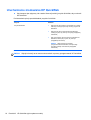 28
28
-
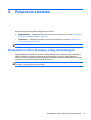 29
29
-
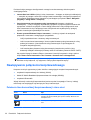 30
30
-
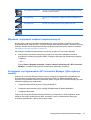 31
31
-
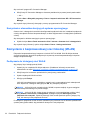 32
32
-
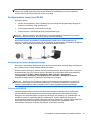 33
33
-
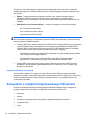 34
34
-
 35
35
-
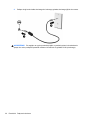 36
36
-
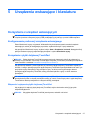 37
37
-
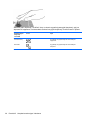 38
38
-
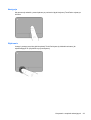 39
39
-
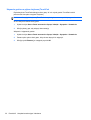 40
40
-
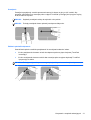 41
41
-
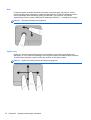 42
42
-
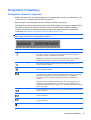 43
43
-
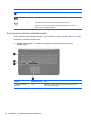 44
44
-
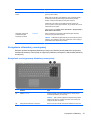 45
45
-
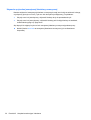 46
46
-
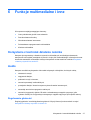 47
47
-
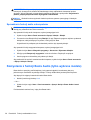 48
48
-
 49
49
-
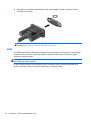 50
50
-
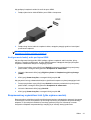 51
51
-
 52
52
-
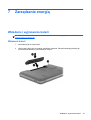 53
53
-
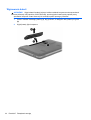 54
54
-
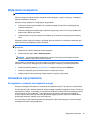 55
55
-
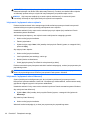 56
56
-
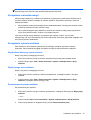 57
57
-
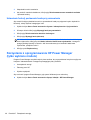 58
58
-
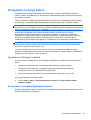 59
59
-
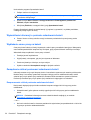 60
60
-
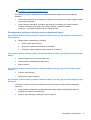 61
61
-
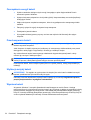 62
62
-
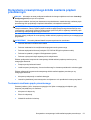 63
63
-
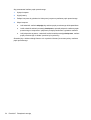 64
64
-
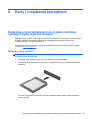 65
65
-
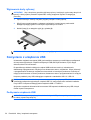 66
66
-
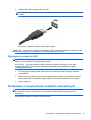 67
67
-
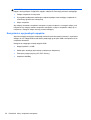 68
68
-
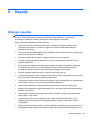 69
69
-
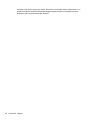 70
70
-
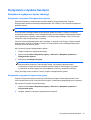 71
71
-
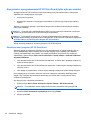 72
72
-
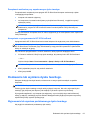 73
73
-
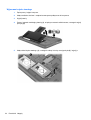 74
74
-
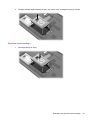 75
75
-
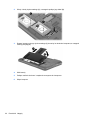 76
76
-
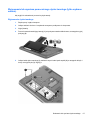 77
77
-
 78
78
-
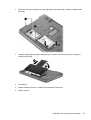 79
79
-
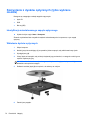 80
80
-
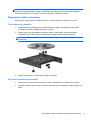 81
81
-
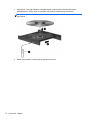 82
82
-
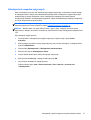 83
83
-
 84
84
-
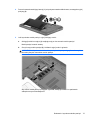 85
85
-
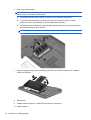 86
86
-
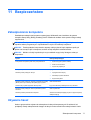 87
87
-
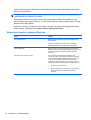 88
88
-
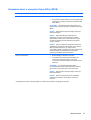 89
89
-
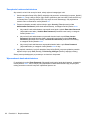 90
90
-
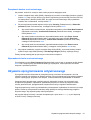 91
91
-
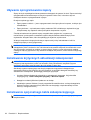 92
92
-
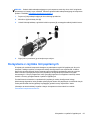 93
93
-
 94
94
-
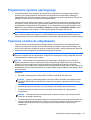 95
95
-
 96
96
-
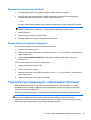 97
97
-
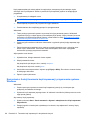 98
98
-
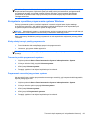 99
99
-
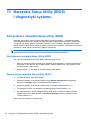 100
100
-
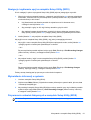 101
101
-
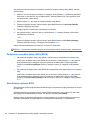 102
102
-
 103
103
-
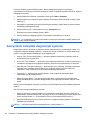 104
104
-
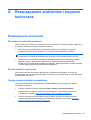 105
105
-
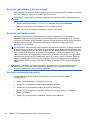 106
106
-
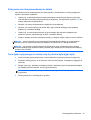 107
107
-
 108
108
-
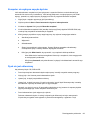 109
109
-
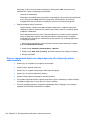 110
110
-
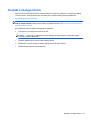 111
111
-
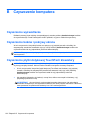 112
112
-
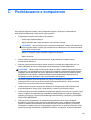 113
113
-
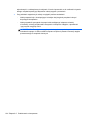 114
114
-
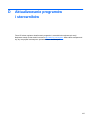 115
115
-
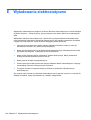 116
116
-
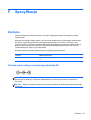 117
117
-
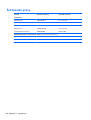 118
118
-
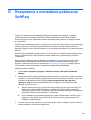 119
119
-
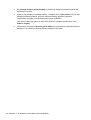 120
120
-
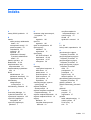 121
121
-
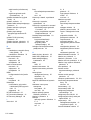 122
122
-
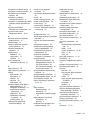 123
123
-
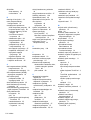 124
124
-
 125
125
HP Pavilion dv7-6c00 Quad Edition Entertainment Notebook PC series Instrukcja obsługi
- Typ
- Instrukcja obsługi
- Niniejsza instrukcja jest również odpowiednia dla
Powiązane artykuły
-
HP Pavilion dm4-3100 Beats Edition Entertainment Notebook PC series Instrukcja obsługi
-
HP Pavilion dv6-6c00 Entertainment Notebook PC series Instrukcja obsługi
-
HP Folio 13 Notebook PC Base Model Instrukcja obsługi
-
HP Folio 13-1051nr Notebook PC Instrukcja obsługi
-
HP Pavilion dm4-3000 Beats Edition Entertainment Notebook PC series Instrukcja obsługi
-
HP Pavilion dv6-3100 Entertainment Notebook PC series Instrukcja obsługi
-
HP ProBook 6465b Notebook PC Instrukcja obsługi
-
HP EliteBook 2740p Tablet PC Instrukcja obsługi
-
HP ProBook 4436s Notebook PC Instrukcja obsługi
-
HP EliteBook 2740p Tablet PC Instrukcja obsługi